Page 1
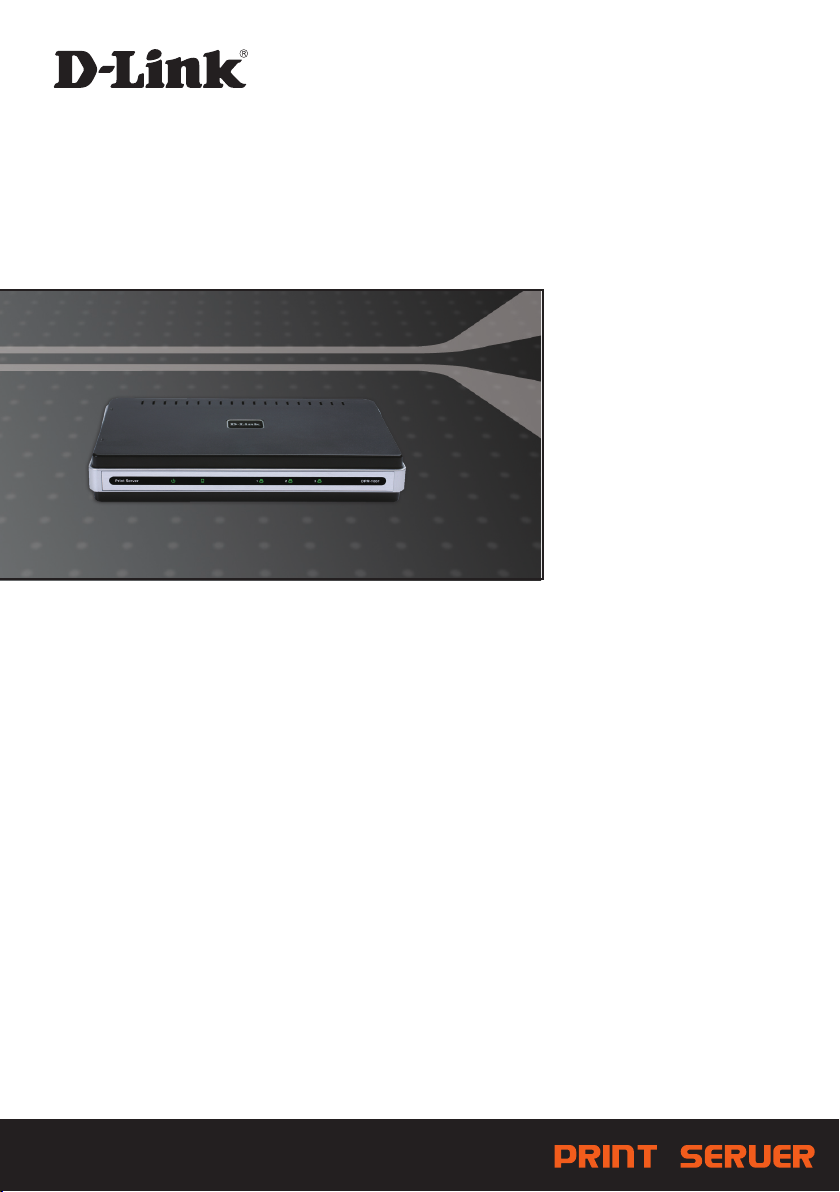
WIRED MULTI-FUNCTION PRINT SERVER
DPR-1061
Руководство по быстрой установке
Page 2

Это устройство может быть
настроено с помощью любого
web-браузера, например,
Internet Explorer 6 или Netscape
Navigator 7.0Navigator 7.0
многофункциональный
DPR-1061
Проводной
принт-сервер
Прежде чем начать
Руководство по быстрой установке содержит пошаговые инструкции для установки
MFP-сервера и позволяет начать печать документов. Приобретенная модель может
незначительно отличаться от показанной на иллюстрациях. За подробной информацией
по MFP-серверу, его компонентам, установке сетевого соединения и технической
спецификацией, пожалуйста, обратитесь к руководству пользователя на установочном
компакт-диске для MFP-сервера.
ПРИМЕЧАНИЕ: Иллюстрации или заданные значения в данном руководстве заданы
ТОЛЬКО В КАЧЕСТВЕ ПРИМЕРА. Фактические настройки и значения зависят от MFPсервера, системы и сети.
Проверьте содержимое комплекта
DPR-1061 проводной многофункциональный
принт-сервер
Компакт-диск (программное обеспечение,
руководство пользователя и гарантия)
Кабель Ethernet (UTP 5
категории)
Адаптер питания постоянного
тока 5В, 2.5A
Если что-либо из перечисленного отсутствует, пожалуйста, обратитесь к поставщику.
©2007 D-Link Systems, Inc. Все права защищены. Торговые марки или зарегистрированные торговые марки являются собственностью
их владельцев. Программное обеспечение и спецификации устройства могут изменяться без уведомления.
Использование источника
п и т а н и я с друг и м
напряжением питания
может привести к выходу
из строя устройства и
потере гарантии.
Page 3
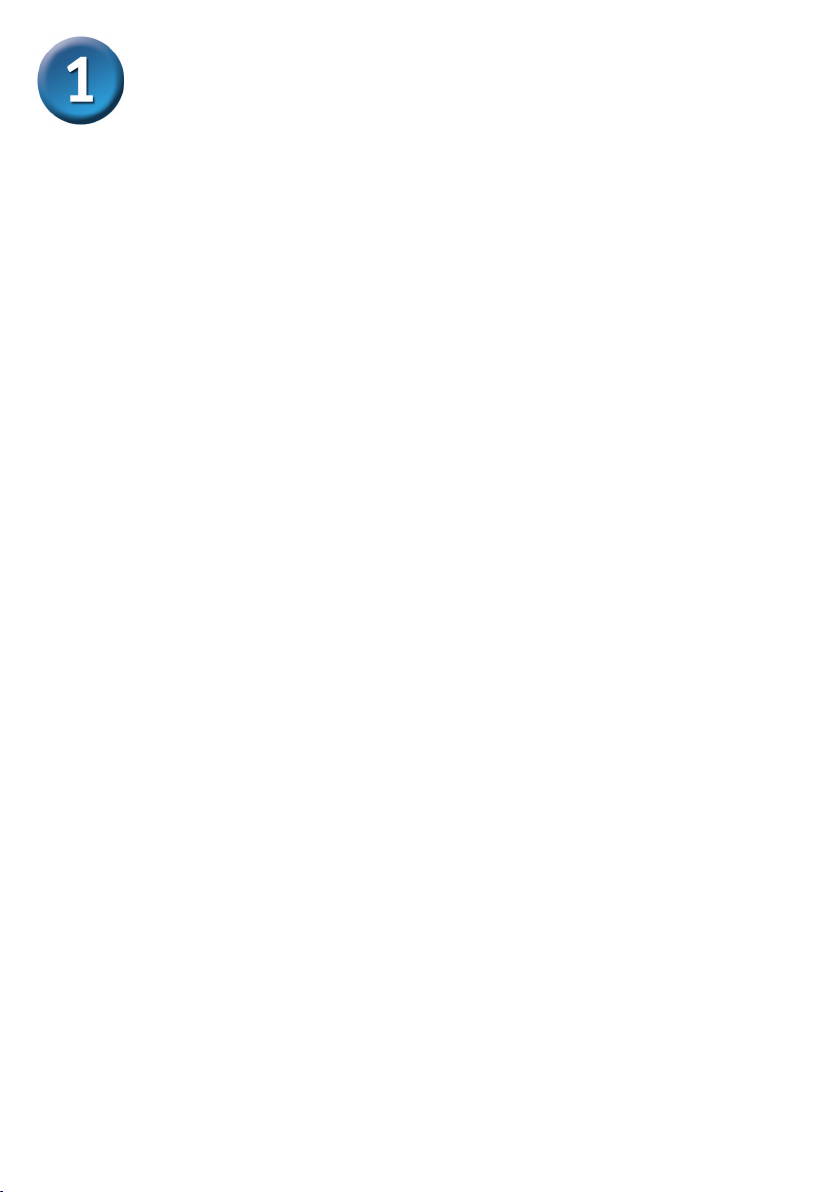
ФУНКЦИИ
Разъемы портов
Три порта принтера DPR-1061 расположены на задней панели. Два порта USB и
один параллельный порт обозначены как USB1, USB2 и LPT. Эти порты могут быть
независимо настроены с помощью web-интерфейса управления. Web-интерфейс
принт-сервера позволяет пользователям настраивать параметры через webбраузер.
По умолчанию на DPR-1061 установлено автоматическое получение IP-адреса от
DHCP-сервера или маршрутизатора со встроенным DHCP-сервером.
ПРИМЕЧАНИЕ: IP-адрес компьютера должен быть из той же подсети, что IP-адрес
принт-сервера для коммуникации двух устройств (например, IPадрес MFP-сервера - 192.168.0.10 с маской подсети 255.255.255.0,
IP-адрес компьютера должен быть такой - 192.168.0.x, где x – это
значение между 1-254, за исключением 10.)
Page 4

Разъемы на задней панели
Разъем для сетевого кабеля
На задней панели принт-сервера находится разъем RJ-45 для подключения кабеля
10Base-T Ethernet или 100Base-TX Fast Ethernet (кабель на витой паре 5 категории).
Порт поддерживает протокол NWay, позволяющий принт-серверу автоматически
определять или согласовывать скорость передачи по сети.
Кнопка Reset
Нажмите и отпустите эту кнопку для перезагрузки MFP-сервера, или нажмите и
удерживайте эту кнопку в течение трех секунд, пока индикаторы USB1, USB2 и LPT
на передней панели не загорятся, затем отпустите кнопку. MFP-сервер вернется к
заводским настройкам по умолчанию.
Разъем питания постоянного тока
Разъем питания постоянного тока расположен на задней панели принт-сервера и
обозначен как DC 5V.
Page 5

Индикаторы
Передняя панель принт-сервера содержит 5 индикаторов:
Power
Постоянный зеленый свет указывает на то, что принт-сервер включен.
Link/Act
Постоянный зеленый свет указывает на надежное соединение принт-сервера с сетью
Ethernet или Fast Ethernet. Часто мигающий индикатор указывает, что принт-сервер
передает или получает данные по сети.
USB1, USB2, LPT
Непрерывный зеленый свет указывает на состояние печати в настоящее время.
Мигание индикаторов указывает, что данные передаются между принт-сервером
и принтером.
Эти три индикатора также используются принт-сервером при самотестировании
во вр емя включения (POST) для обозначени я различ ных аппарат ных
неисправностей.
Page 6

УСТАНОВКА УСТРОЙСТВА
Выполните следующие шаги для обеспечения безотказной работы MPFсервера.
1. Убедитесь в корректной работе каждого принтера, подключенного к DPR-
1061.
2. После проверки корректной работы каждого принтера, отключите питание.
3. Убедитесь, что сеть работает корректно.
4. Подключите DPR-1061 через разъем RJ-45 к сети с помощью кабеля Ethernet
5 категории.
ПРЕДУПРЕЖДЕНИЕ: Проблема настройки может возникнуть в результате
включения питания MFP-сервера без начального установления соединения
с сетью. Пожалуйста следуйте этой процедуре во избежание осложнений в
процессе настройки.
5. При выключенном питании принтера подключите соответствующий
параллельный или USB-кабель к параллельному или USB порту принтера и
к порту принт-сервера.
6. Включите каждый подключенный принтер.
7. Подключите адаптер питания переменного тока к разъему питания постоянного
тока 5В на задней панели принт-сервера.
8. Подключите адаптер питания к розетке. Принт-сервер будет получать питание
сразу, поскольку он не имеет внешнего переключателя питания. Индикатор
Power на передней панели принт-сервера должен гореть постоянным зеленым
светом, в это время происходит процесс самотестирования принт-сервера.
ПРИМЕЧАНИЕ: По умолчанию на DPR-1061 установлено автоматическое
получение IP-адреса от DHCP-сервера или маршрутизатора со встроенным
DHCP-сервером.
Page 7

УСТАНОВКА PS SOFTWARE
PS Software содержит программы: PS-Link и PS-Wizard. Установка PS Software
простая – поместите установочный компакт-диск в привод CD-ROM компьютера
для инициализации программы автозапуска.
Программа автозагрузки
Содержание установочного компакт-диска:
• Acrobat Reader – нажмите на launch Acrobat Reader для просмотра и печати
PDF-файлов из установочного компакт-диска.
Install PS Software – нажмите на install PS Software, которая содержит PS-Link
•
и PS-Wizard, для окончания дальнейшей настройки параметров MFP-сервера,
таких как:
- Изменение IP-адреса
- Поддержка многопользовательских задач (печать/сканирование/факс) MFPпринтера, печать на GDI-принтере, а также другое мультимедийное ПО MFP/
GDI – принтера.
- Простое добавление новых или дополнительных принтеров на компьютере.
За подробной информацией, пожалуйста, обратитесь к руководству
пользователя.
View Quick Installation Guide – нажмите для просмотра руководства по
•
быстрой установке в PDF-формате с пошаговой инструкцией по установке
MFP-сервера.
View Manual – нажмите для просмотра руководства пользователя в PDF-
•
формате с подробной информацией по MFP-серверу.
• Install Acrobat Reader – нажмите на install Acrobat Reader для установки
программы Acrobat Reader.
• Exit – нажмите для закрытия программы автозагрузки.
Page 8

Техническая поддержка
Обновления программного обеспечения и документация
доступны на Интернет-сайте D-Link.
D-Link предоставляет бесплатную поддержку для клиентов
в течение гарантийного срока.
Клиенты могут обратиться в группу технической поддержки
D-Link по телефону или через Интернет.
Техническая поддержка D-Link:
+495-744-00-99
Техническая поддержка через Интернет
http://www.dlink.ru
e-mail: support@dlink.ru
